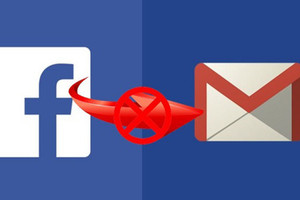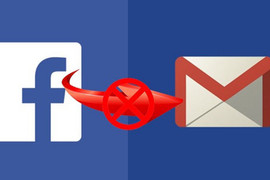Sau một thời gian sử dụng iPhone, chắc hẳn bạn sẽ tải về hoặc chụp nhiều bức hình giống nhau mà không để ý. Những bức ảnh này lâu dần chiếm dụng không gian lưu trữ, làm bộ nhớ thiết bị đầy một cách vô ích. Từ phiên bản iOS 16, Apple đã bổ sung một tính năng thông minh, cho phép người dùng phát hiện và xử lý ảnh trùng chỉ trong vài thao tác.
Vì sao nên xóa ảnh trùng lặp trên iPhone?
Ảnh trùng lặp không chỉ làm lộn xộn thư viện mà còn mang đến nhiều phiền toái:
– Chiếm bộ nhớ đáng kể: Một bức ảnh dung lượng trung bình từ 2 – 5MB, nếu có vài trăm tấm bị trùng, bạn đã mất hàng GB không gian lưu trữ.
– Khó tìm kiếm hình cần thiết: Khi có nhiều bản giống nhau, bạn sẽ mất thời gian để tìm ảnh thật sự cần.
– Ảnh hưởng hiệu suất thiết bị: Bộ nhớ đầy khiến iPhone hoạt động chậm chạp, không thể tải thêm ứng dụng hoặc cập nhật phần mềm.
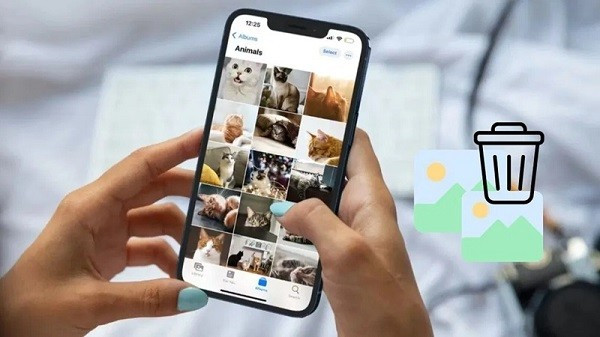
Những lý do nên xóa ảnh trùng lặp trên iPhone
Chính vì vậy, nắm được cách xóa ảnh trùng lặp trên iPhone sẽ giúp bạn duy trì sự gọn gàng, tăng tốc độ máy và tiết kiệm không gian cho những dữ liệu quan trọng khác.
Hướng dẫn chi tiết cách xóa ảnh trùng lặp trên iPhone
Apple đã tích hợp sẵn công cụ nhận diện ảnh, video trùng trong ứng dụng Ảnh. Chỉ cần thực hiện theo 3 bước sau, bạn có thể dọn dẹp toàn bộ hình ảnh lặp lại trong thư viện.
Bước 1: Mở ứng dụng Ảnh
Trên màn hình chính, bạn chạm vào biểu tượng Photos (Ảnh). Đây là nơi lưu giữ toàn bộ hình ảnh và video bạn chụp hoặc tải về.
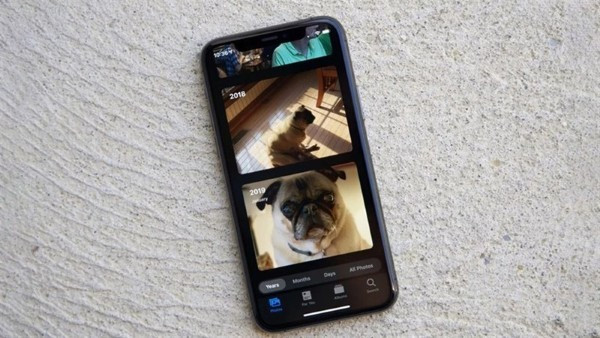
Nhấn vào biểu tượng Photos (Ảnh)
Bước 2: Truy cập mục Album và chọn Mục trùng lặp
Trong giao diện chính, bạn chọn thẻ Album. Cuộn xuống dưới cùng, sẽ thấy xuất hiện phần Mục trùng lặp (Duplicates).
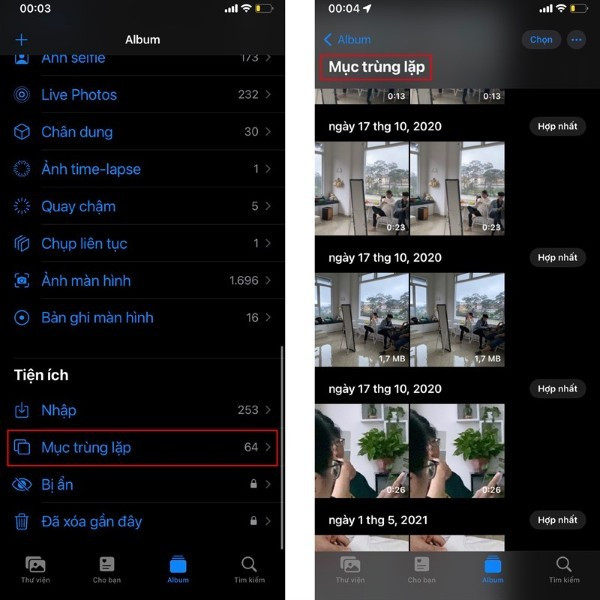
Chọn Mục trùng lặp (Duplicates)
Tính năng này chỉ có trên iOS 16 trở lên, nếu máy chưa nâng cấp, bạn hãy cập nhật phiên bản iOS mới nhất để sử dụng.
Bước 3: Xóa hoặc hợp nhất ảnh trùng
Tại đây, hệ thống sẽ tự động liệt kê các ảnh hoặc video giống nhau. Bạn nhấn chọn vào hình ảnh mình muốn xử lý.
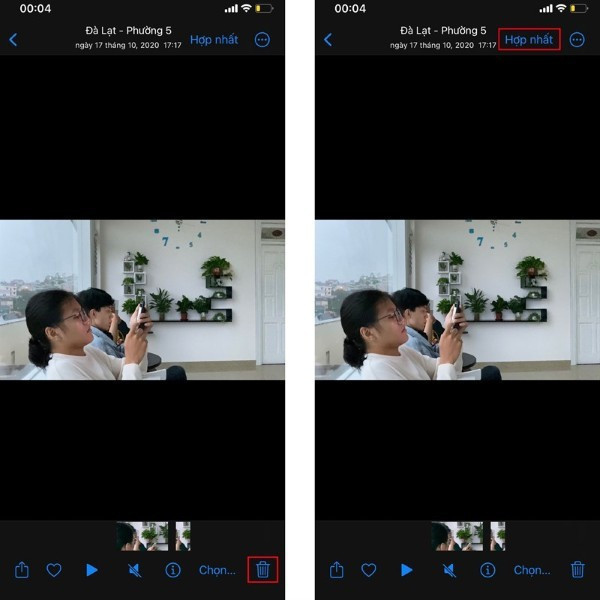
Nhấn vào biểu tượng thùng rác để xóa hoặc chọn Hợp nhất (Merge)
Nếu muốn loại bỏ hoàn toàn, bấm vào biểu tượng thùng rác để xóa. Nếu muốn gộp các bản giống nhau thành một, chọn Hợp nhất (Merge). Khi đó, iPhone sẽ giữ lại bản có chất lượng cao nhất và loại bỏ các bản dư thừa.
Chỉ với ba bước này, bạn đã hoàn thành cách xóa ảnh trùng lặp trên iPhone nhanh chóng và hiệu quả.
Một số lưu ý khi xóa ảnh trùng lặp trên iPhone
Trong quá trình thao tác, bạn nên ghi nhớ một vài điểm quan trọng:
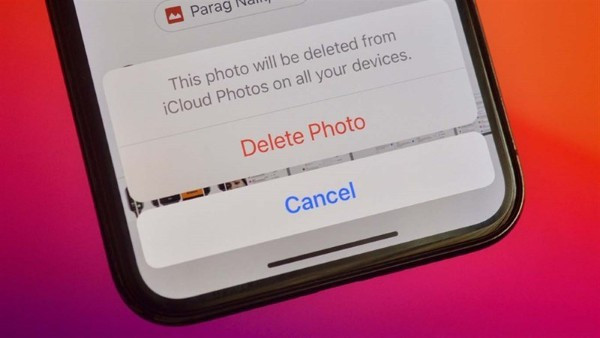
Những lưu ý cần biết khi xóa ảnh trùng lặp trên iPhone
– Ảnh bị xóa sẽ chuyển vào Thùng rác (Đã xóa gần đây): Chúng sẽ tồn tại 30 ngày trước khi biến mất vĩnh viễn. Nếu lỡ tay xóa nhầm, bạn vẫn có thể khôi phục lại.
– Dung lượng không giải phóng ngay: Bộ nhớ sẽ chỉ được giải phóng khi ảnh bị xóa hẳn khỏi Thùng rác.
– Không phải iPhone nào cũng hỗ trợ: Chỉ các thiết bị chạy iOS 16 trở lên mới có mục Duplicates trong Album. Nếu bạn dùng iPhone đời cũ, hãy cân nhắc nâng cấp phần mềm hoặc máy.
Lợi ích của việc xóa ảnh trùng lặp
Khi áp dụng thành công cách xóa ảnh trùng lặp trên iPhone, bạn sẽ nhận được những lợi ích rõ rệt:
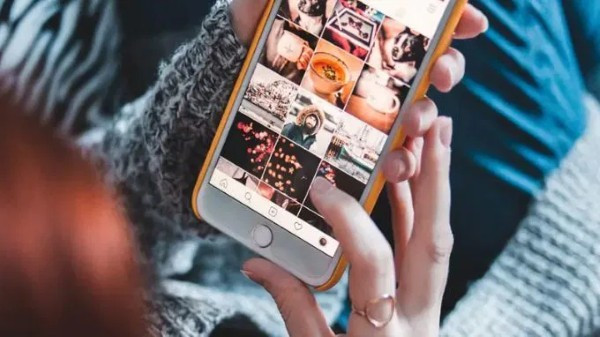
Những lợi ích khi xóa ảnh trùng lặp trên iPhone
– Tăng dung lượng trống: Giúp bạn thoải mái cài đặt ứng dụng, lưu video hoặc tải thêm dữ liệu.
– Thư viện gọn gàng: Dễ dàng tìm kiếm ảnh cần thiết, không bị rối mắt bởi hàng loạt bản trùng.
– Cải thiện tốc độ thiết bị: Bộ nhớ rộng rãi hơn giúp iPhone vận hành mượt mà, không báo đầy bộ nhớ liên tục.
– Tiết kiệm thời gian: Bạn không cần thủ công dò tìm ảnh trùng nữa, vì hệ thống đã tự động nhận diện chính xác.
So sánh xóa thủ công và dùng tính năng Duplicates
Nhiều người vẫn quen với cách truyền thống, đó là tự mình rà soát thư viện để xóa từng ảnh. Tuy nhiên, phương pháp này có nhiều hạn chế:
– Tốn thời gian: Khi bạn có hàng chục nghìn bức ảnh, việc tìm trùng thủ công gần như bất khả thi.
– Dễ bỏ sót: Có những ảnh chụp gần giống nhau nhưng bạn khó nhận ra sự trùng lặp.
– Không tối ưu dung lượng: Bạn có thể vô tình giữ lại nhiều ảnh dư thừa.
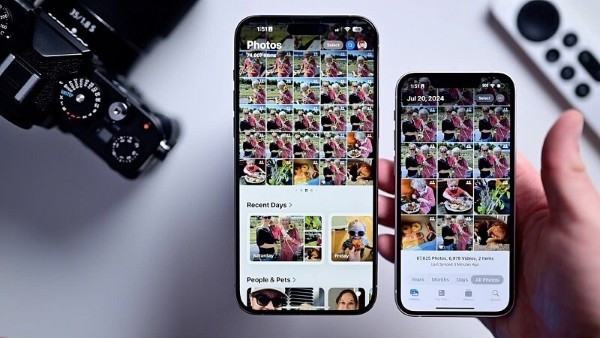
Phương pháp xóa thủ công và dùng tính năng Duplicate có sự khác biệt
Trong khi đó, dùng mục Mục trùng lặp trên iOS 16 giúp bạn:
- Phát hiện ảnh trùng chính xác hơn.
- Tự động chọn bản có chất lượng tốt nhất khi hợp nhất.
- Thực hiện nhanh chóng chỉ với vài thao tác.
Rõ ràng, việc áp dụng cách xóa hình ảnh trùng lặp trên iPhone bằng tính năng sẵn có sẽ tiết kiệm công sức và hiệu quả hơn rất nhiều.
Khi nào nên thực hiện xóa ảnh trùng?
Bạn không nhất thiết phải dọn dẹp hàng ngày, nhưng hãy lưu ý thực hiện trong các trường hợp sau:
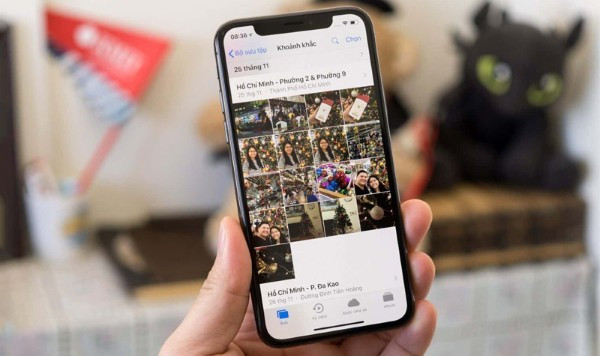
Các trường hợp nên xóa ảnh trùng lặp trên iPhone
– Trước khi cập nhật hệ điều hành: Để tránh tình trạng thiếu dung lượng, bạn nên giải phóng bộ nhớ trước.
– Khi nhận thông báo gần đầy bộ nhớ: Đây là lúc bạn cần kiểm tra và xóa ảnh trùng.
– Sau những chuyến đi, sự kiện: Khi chụp nhiều ảnh liên tục, khả năng trùng lặp cao, nên dọn ngay để tiết kiệm không gian.
Giải pháp thay thế nếu iPhone không hỗ trợ
Nếu bạn dùng iPhone cũ không có iOS 16, bạn vẫn có thể tham khảo một số ứng dụng bên thứ ba:
- Gemini Photos: Ứng dụng nổi tiếng trong việc phát hiện ảnh trùng.
- Remo Duplicate Photos Remover: Công cụ miễn phí, giao diện đơn giản.
- Cleaner – Clean Duplicate Item: Ngoài ảnh, ứng dụng còn hỗ trợ xóa file trùng, danh bạ lặp.
Tuy nhiên, so với tính năng tích hợp của Apple, các ứng dụng ngoài thường yêu cầu cấp quyền truy cập thư viện ảnh và có thể giới hạn tính năng ở bản miễn phí.
Việc biết cách xóa ảnh trùng lặp trên iPhone không chỉ giúp bạn giải phóng dung lượng, mà còn mang lại trải nghiệm sử dụng mượt mà, gọn gàng hơn. Với tính năng Duplicates trong iOS 16, mọi thao tác trở nên đơn giản, nhanh chóng, phù hợp cho mọi người dùng. Nếu bạn chưa cập nhật, hãy nâng cấp ngay để trải nghiệm tiện ích hữu dụng này.